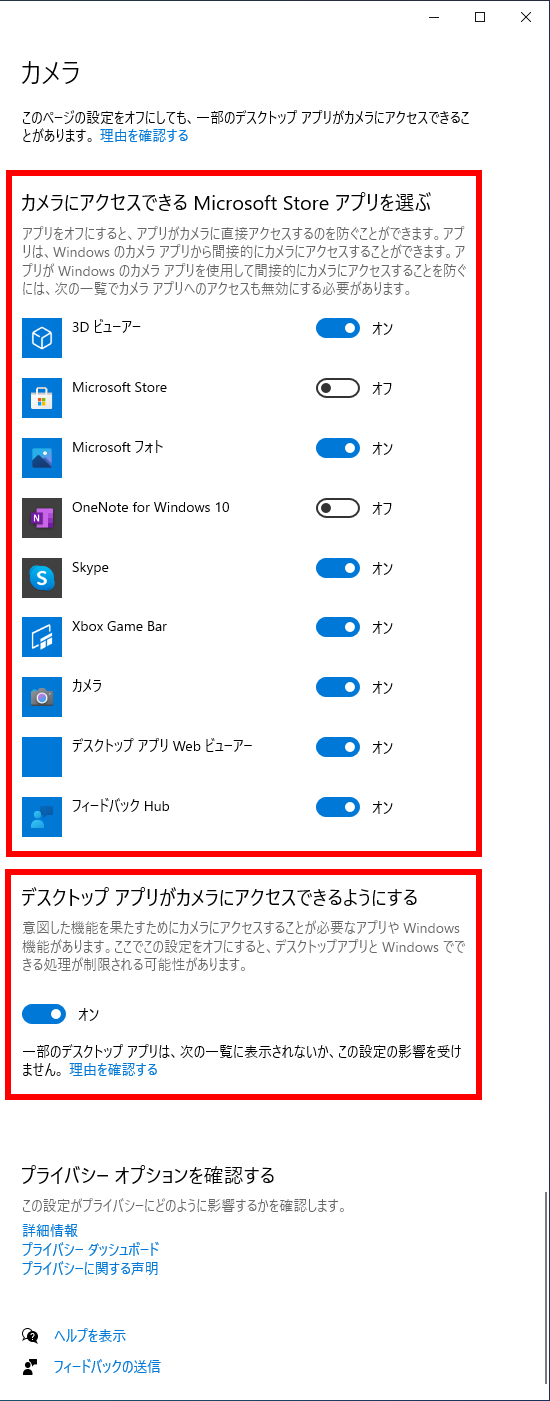アプリのカメラ使用を許可 / 不許可に設定する方法
| 対象 OS | Windows 11 Windows 10 |
|---|
- カテゴリー :
-
- トップカテゴリー > 症状から選ぶ > 設定・操作の手順
- トップカテゴリー > 製品から選ぶ > デスクトップパソコン
- トップカテゴリー > 製品から選ぶ > ノートパソコン
- トップカテゴリー > 製品から選ぶ > タブレット(Windows)
- トップカテゴリー > 製品から選ぶ > 小型パソコン(スティック・NUC)
回答
はじめに
この FAQ について
この FAQ では、アプリのカメラ使用を許可/不許可に設定する方法を説明します。
- Windows 11
この FAQ は、Windows 11 Pro バージョン 22H2 で作成しています。
バージョン 23H2 も同じ手順であることを確認しておりますが、
表示される手順や画面が異なることがございます。
バージョンの確認手順は、下記のFAQを参照ください。 - Windows 10
この FAQ は、Windows 10 Pro バージョン 21H2 で作成しています。
バージョン 22H2 も同じ手順であることを確認しておりますが、
表示される手順や画面が異なることがございます。
バージョンの確認手順は、下記の FAQ を参照ください。
- 意図した機能を果たすために、カメラにアクセスすることが必要なアプリもあります。
- この作業でアプリをオフにすると、アプリの動作が制限される可能性があります。
操作手順
Windows 11
- [
 スタート ] → [ 設定 ] の順にクリックします。
スタート ] → [ 設定 ] の順にクリックします。
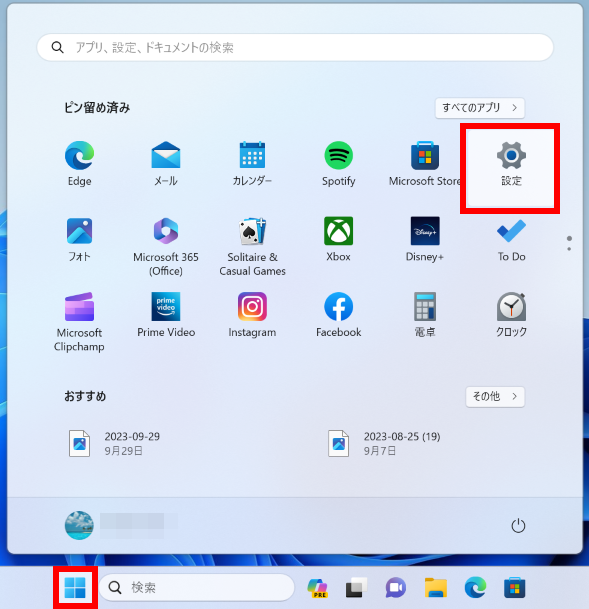
- 「 ホーム 」 が表示されます。
左ペイン [ プライバシーとセキュリティ ] をクリック、スクロールダウンし [ カメラ ] をクリックします。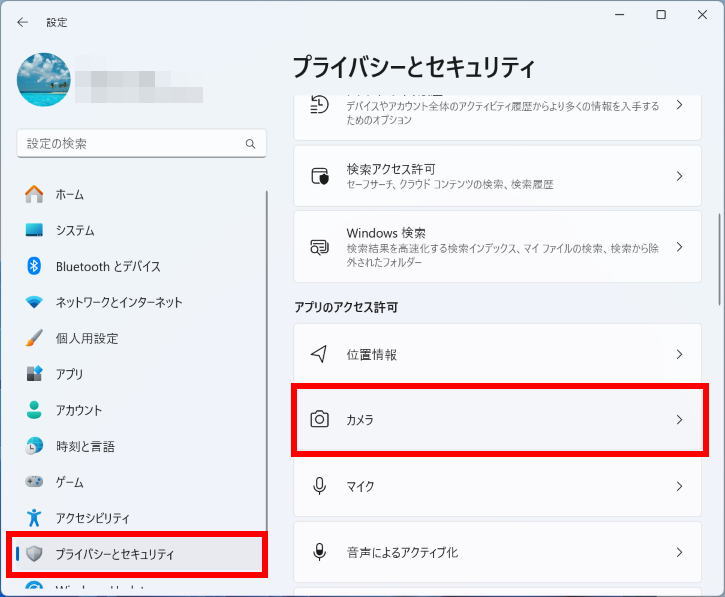
- 「 カメラへのアクセス 」 、「 アプリにカメラへのアクセスを許可する 」、「 デスクトップ アプリがカメラにアクセスできるようにする 」 からカメラへのアクセスを許可するアプリを選択します。
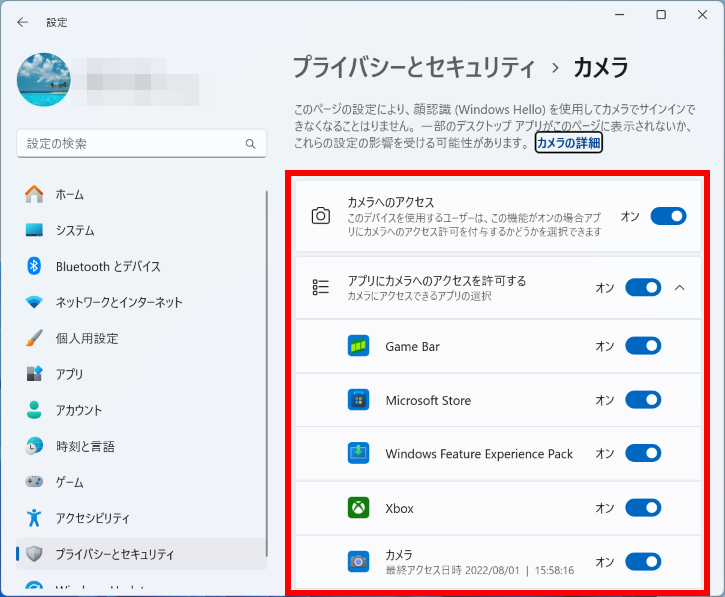
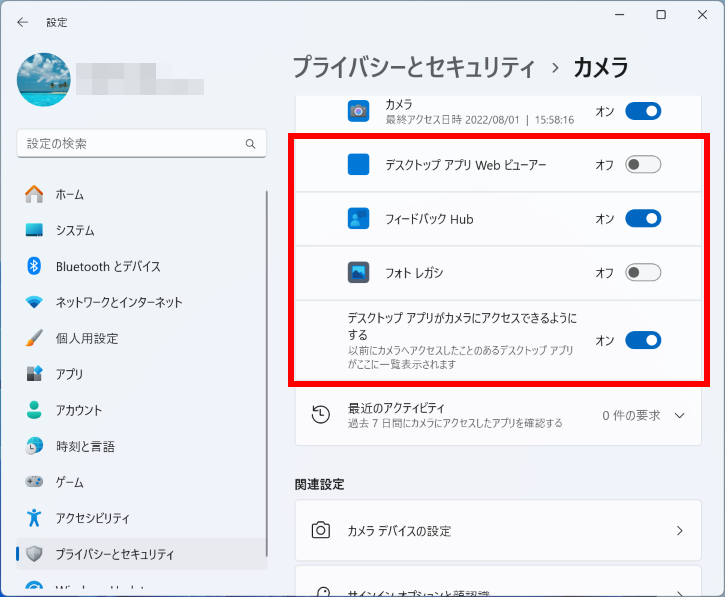
Windows 10
- [
 スタート ] → [ 設定 ] の順にクリックします。
スタート ] → [ 設定 ] の順にクリックします。
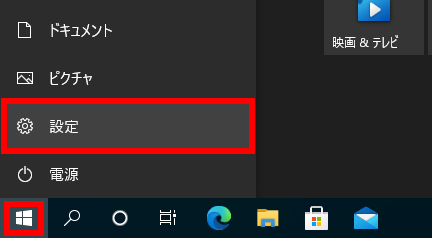
- 「 設定 」 が表示されます。
[ プライバシー ] をクリックします。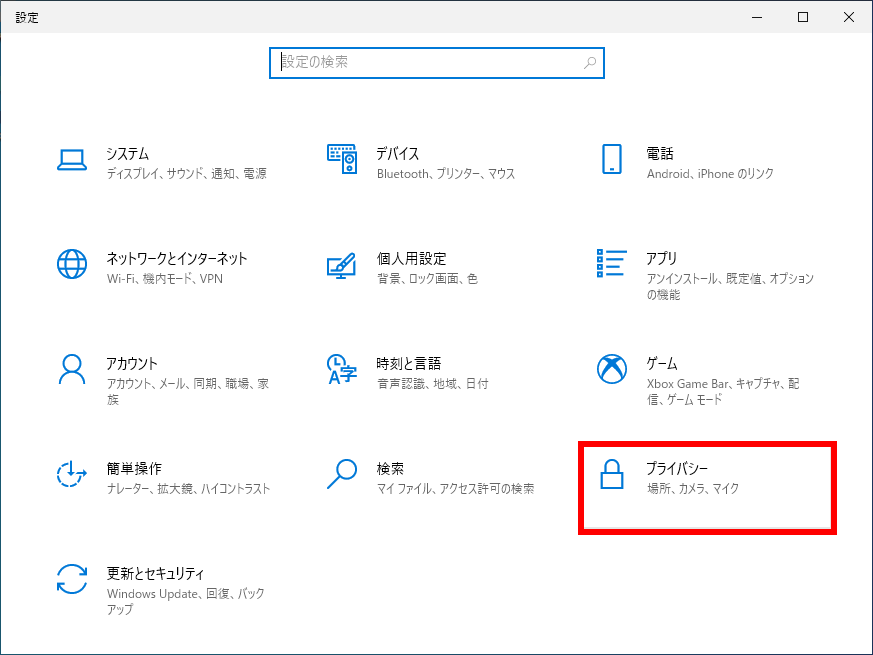
- 「 プライバシー 」 が表示されます。
画面左の項目から [ カメラ ] をクリックし、「 アプリがカメラにアクセスできるようにする 」 欄のトグルスイッチをクリックし 「 オン/オフ 」 を切替えます。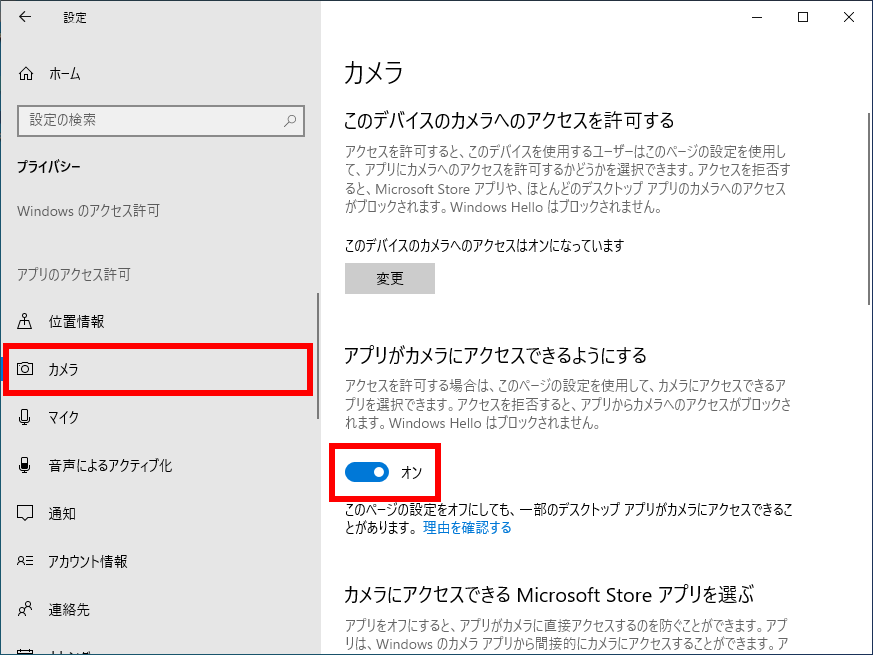
- 「 カメラにアクセスできる Microsoft Store アプリを選ぶ 」 、「 デスクトップ アプリがカメラにアクセスできるようにする 」 からカメラ アクセスを制御するアプリを選択します。